Как да отпечатате празен календар (без среща) в Outlook?
През повечето време вашият календар на Outlook е пълен със срещи. Но ако трябва да отпечатате празен календар, върху който можете да пишете за лична употреба, какво бихте направили? Този урок може да ви каже как да отпечатате празен календар без срещи в Outlook.
Отпечатайте празен календар без уговорка в Outlook 2007
Отпечатайте празен календар без уговорка в Outlook 2010 и 2013
- Автоматизирайте изпращането на имейл с Автоматично CC/BCC, Автоматично препращане по правила; изпрати Автоматичен отговор (Извън офиса) без да е необходим сървър за обмен...
- Получавайте напомняния като BCC Предупреждение когато отговаряте на всички, докато сте в списъка BCC, и Напомняне при липсващи прикачени файлове за забравени прикачени файлове...
- Подобрете ефективността на имейл с Отговор (на всички) с прикачени файлове, Автоматично добавяне на поздрав или дата и час в подпис или тема, Отговорете на няколко имейла...
- Опростете изпращането на имейл с Извикване на имейли, Инструменти за прикачване (Компресиране на всички, автоматично запазване на всички...), Премахване на дубликати, и Бърз доклад...
 Отпечатайте празен календар без уговорка в Outlook 2007
Отпечатайте празен календар без уговорка в Outlook 2007
1. Моля, щракнете календар в Navigation Pane да влезете календар папка.

2. След това кликнете досие > НОВ > Папка както показва следната екранна снимка.
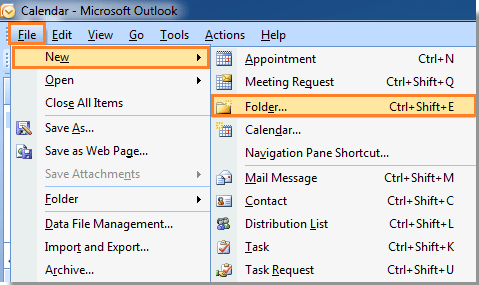
3. В Създаване на нова папка диалоговия прозорец, трябва да направите следното:
О: Въведете име за този нов календар в Име текстово поле;
B: Изберете Елементи от календара от Папката съдържа падащо меню;
C: Под Изберете къде да поставите папката, избирам календар от Лични папки група. Вижте екранна снимка:

4. След това кликнете OK за да го затворите. Сега се показва нов календар на Поле за навигация под Моите календари раздел. Моля, поставете отметка в това квадратче за новия календар и премахнете отметката от другия календар.

5. След това кликнете досие > Изпринти. Вижте екранна снимка:

6. В Изпринти изберете стила на печат за празния календар. Ако е необходимо, изберете диапазона от дати за отпечатване. Outlook ще избере текущата дата по подразбиране. Вижте екранна снимка:
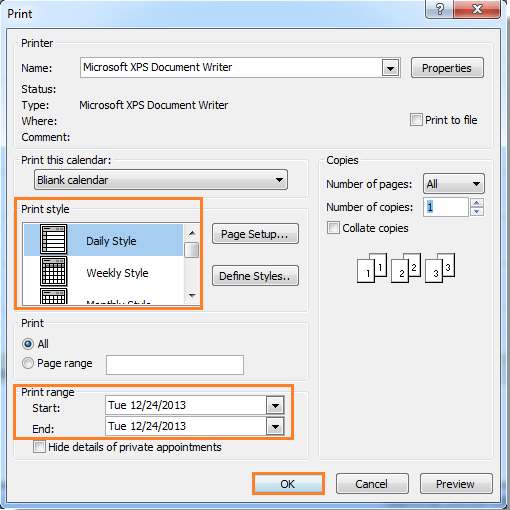
7. кликване OK за да отпечатате празния календар.
 Отпечатайте празен календар без уговорка в Outlook 2010 и 2013
Отпечатайте празен календар без уговорка в Outlook 2010 и 2013
В Outlook 2010 и 2013 можете също да отпечатате празен календар, както следва.
1. Уверете се, че сте в календар раздел.
2. В Начало раздел, моля щракнете Отворете календара > Създайте нов празен календар. Вижте екранна снимка:

3. В Създаване на нова папка диалоговия прозорец, трябва да направите следното:
О: Въведете име за този нов календар в Име текстово поле;
B: Изберете Елементи от календара от Папката съдържа падащо меню;
C: Под Изберете къде да поставите папката изберете календар от Файл с данни на Outlook група. Вижте екранна снимка:

4. И след това щракнете OK за да затворите диалоговия прозорец. Сега в навигационния панел отдолу се появява нов празен календар Моите календари раздел. Моля, поставете отметка в това квадратче на календара и премахнете отметките от другите.

5. След това кликнете досие > Изпринти. Можете да изберете стила на печат от Настройки раздел. Или получете повече опции за печат, като щракнете върху Опции за печат да влезе в Изпринти диалогов прозорец. След това щракнете Изпринти за да започнете да отпечатвате този празен календар.

Най-добрите инструменти за продуктивност в офиса
Kutools за Outlook - Над 100 мощни функции, за да заредите вашия Outlook
🤖 AI Mail Assistant: Незабавни професионални имейли с AI магия - с едно щракване до гениални отговори, перфектен тон, многоезично владеене. Трансформирайте имейла без усилие! ...
📧 Автоматизиране на имейли: Извън офиса (налично за POP и IMAP) / График за изпращане на имейли / Автоматично CC/BCC по правила при изпращане на имейл / Автоматично пренасочване (разширени правила) / Автоматично добавяне на поздрав / Автоматично разделяне на имейлите с множество получатели на отделни съобщения ...
📨 Управление на Email: Лесно извикване на имейли / Блокиране на измамни имейли по теми и други / Изтриване на дублирани имейли / подробно търсене / Консолидиране на папки ...
📁 Прикачени файлове Pro: Пакетно запазване / Партидно отделяне / Партиден компрес / Автоматично запазване / Автоматично отделяне / Автоматично компресиране ...
🌟 Магия на интерфейса: 😊 Още красиви и готини емотикони / Увеличете продуктивността на Outlook с изгледи с раздели / Минимизирайте Outlook, вместо да затваряте ...
???? Чудеса с едно кликване: Отговорете на всички с входящи прикачени файлове / Антифишинг имейли / 🕘Показване на часовата зона на подателя ...
👩🏼🤝👩🏻 Контакти и календар: Групово добавяне на контакти от избрани имейли / Разделете група контакти на отделни групи / Премахнете напомнянията за рожден ден ...
Над 100 Характеристики Очаквайте вашето проучване! Щракнете тук, за да откриете повече.

